In vielen Fällen müssen Sie einen Datenträger aus dem Datenträgersicherung wiederherstellen, die ein Betriebssystem, installierte Programme, Spiele, Software, einige persönliche Dateien und mehr enthält. Zum Beispiel bei einer Systembeschädigung, einem Datenverlust auf der Festplatte, einem Festplattenschaden und so weiter. Die Datenträgerwiederherstellung ist eine gute Lösung, ohne das Betriebssystem neu zu installieren.
Bitte erstellen Sie einen bootfähigen Datenträger mit Media Builder, um WinPE für die Wiederherstellung der Festplatte zu starten. Beginnen Sie dann mit der Wiederherstellung Ihrer Festplatte:
- So erstellt man eine bootfähige CD/DVD-Diskette und einen bootfähigen USB-Stick mit Bootfähigem Media Builder
- So bootet man von gebrannten MiniTool bootfähigen CD / DVD-Disketten oder USB-Sticks
Die Laufwerksbuchstaben der einzelnen Partitionen in WinPE können von denen in Windows abweichen. Überprüfen Sie daher bitte sorgfältig, wenn Sie die Wiederherstellung durchführen.
Schritt 1: Klicken Sie auf der Seite Wiederherstellen auf Sicherung hinzufügen > wählen Sie das Systemsicherungsabbild aus, das Sie wiederherstellen möchten > klicken Sie auf OK. Nun wird die Systemsicherung angezeigt und Sie können auf die Schaltfläche Wiederherstellen klicken, um fortzufahren.
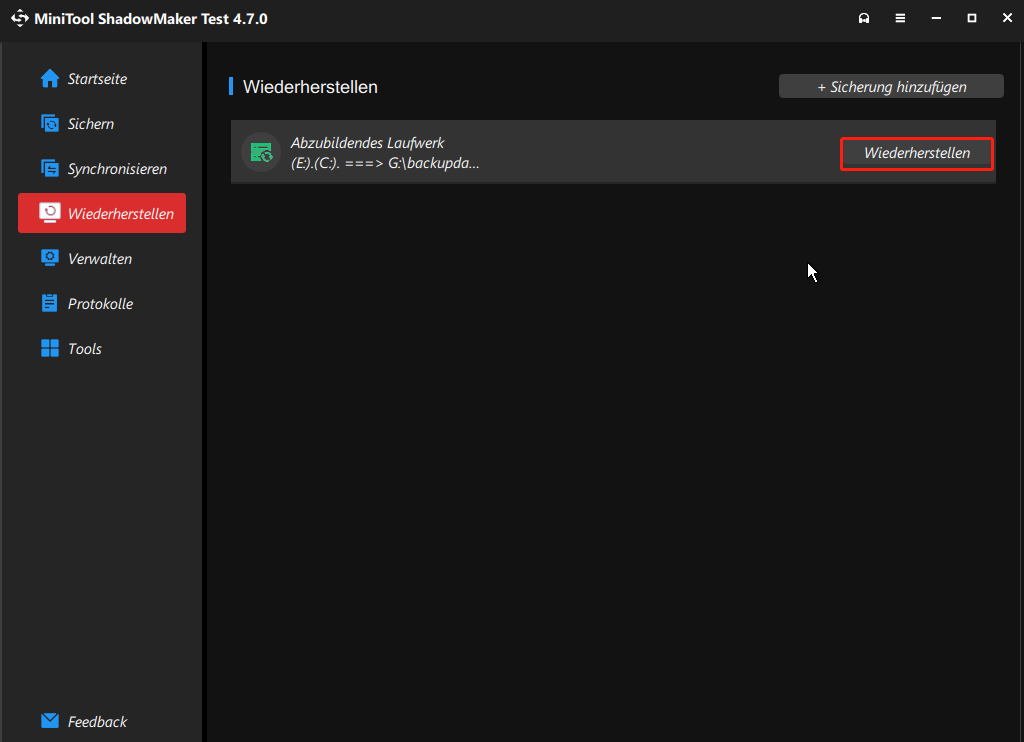
Schritt 2. Wählen Sie eine Sicherungsversion für die Systemwiederherstellung. Klicken Sie dann auf die Schaltfläche Weiter, um fortzufahren.
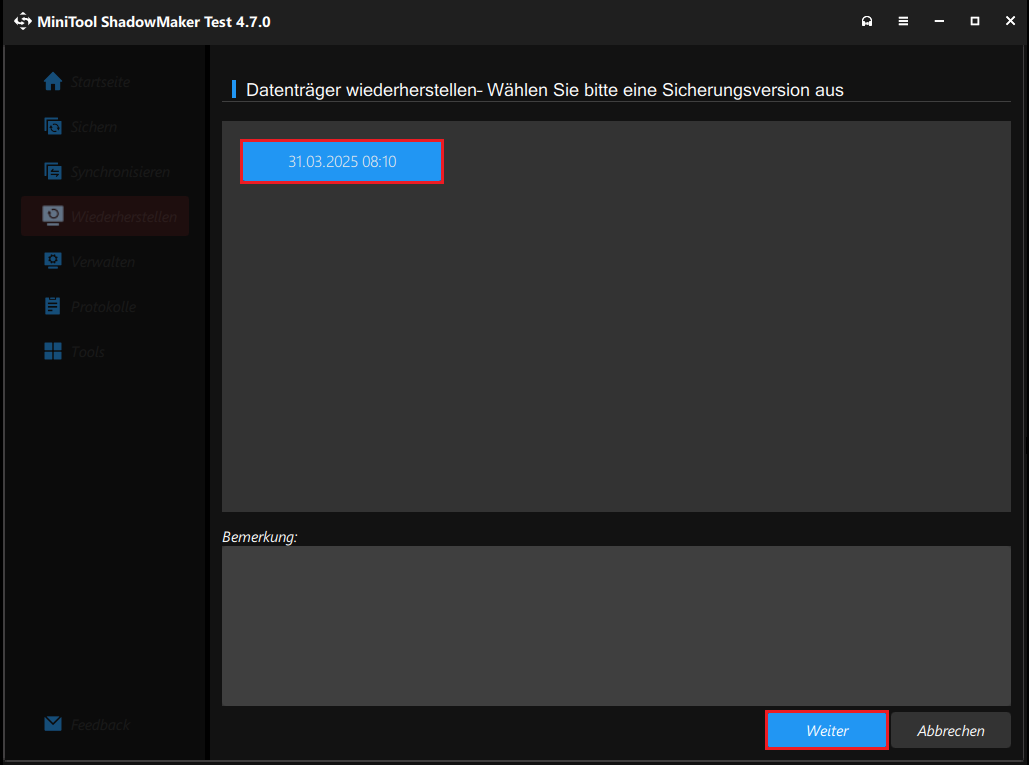
Schritt 3. Markieren Sie alle Partitionen des Ziellaufwerks, das Sie wiederherstellen möchten. Bei der Systemfestplatte sollten MBR und Spur 0 für eine erfolgreiche Wiederherstellung angekreuzt werden.
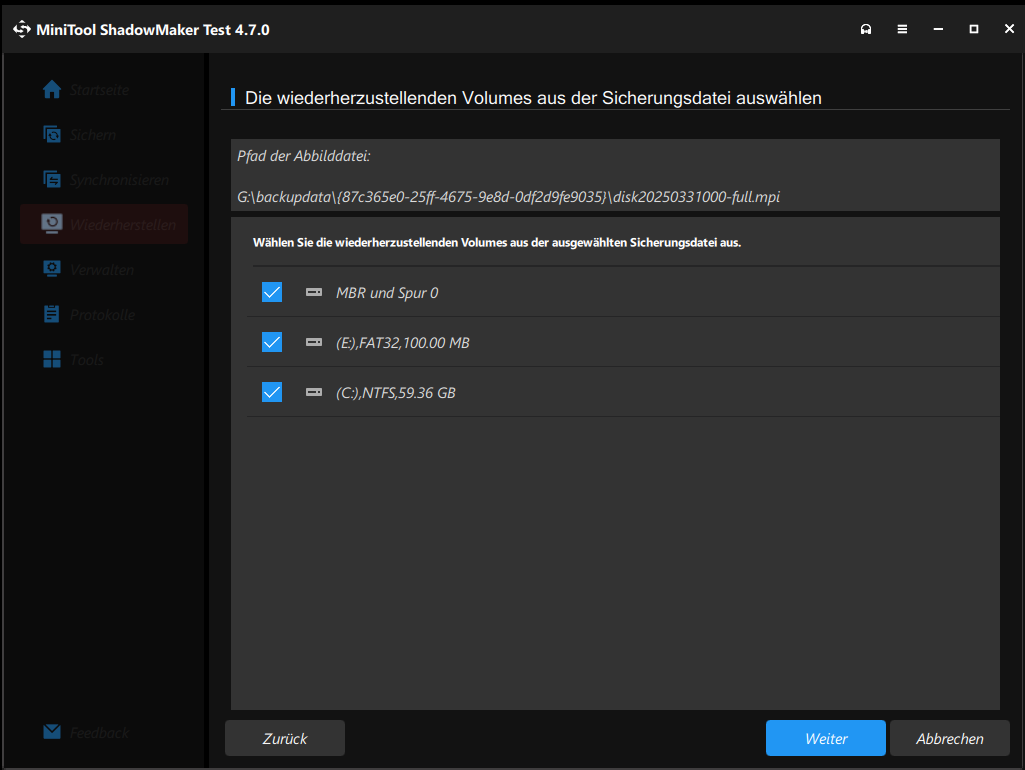
Schritt 4. Wählen Sie den Datenträger aus, auf den Sie das Image wiederherstellen möchten, und klicken Sie auf Weiter.
Es ist nicht erlaubt, das Datenträgerabbild auf einem Datenträger wiederherzustellen, der Sicherungsdateien enthält.
Schritt 5. Anschließend erhalten Sie eine Warnmeldung – Daten in den folgenden Partitionen auf dem Zieldatenträger werden bei der Wiederherstellung eines Images xxxxx überschrieben. Sind Sie sicher, dass Sie weitermachen wollen? Es ist daher empfehlenswert, Ihre wichtigen Daten im Voraus zu sichern. Klicken Sie dann auf OK.
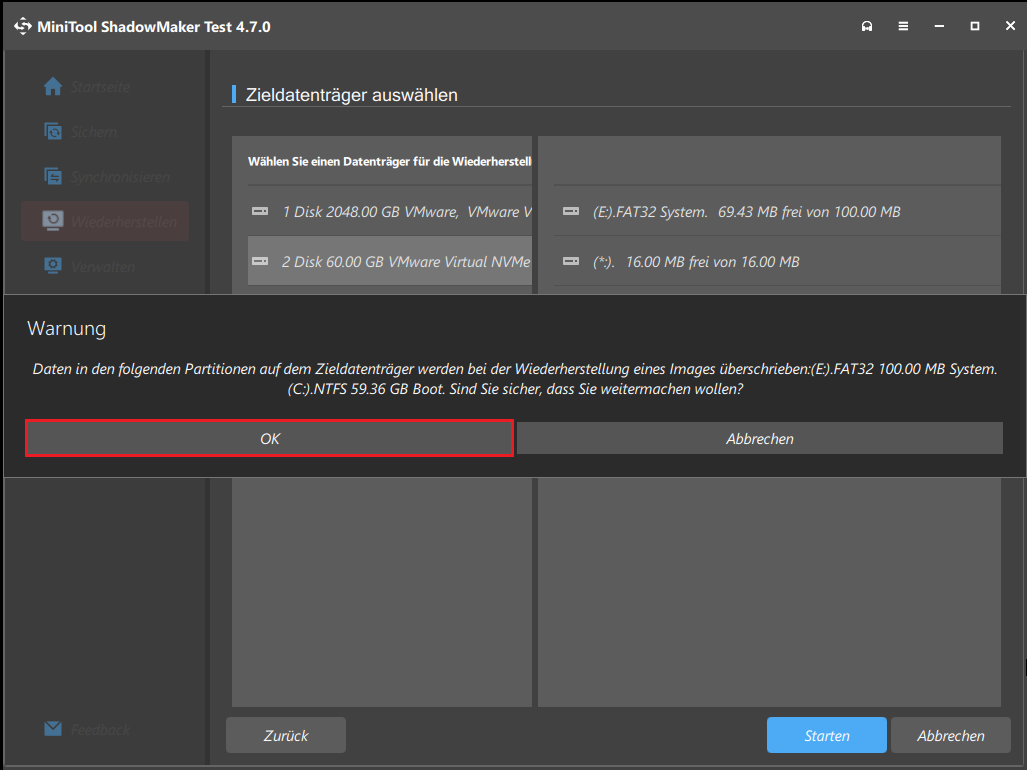
Schritt 6. Bitte warten Sie geduldig, bis der Vorgang abgeschlossen ist. Andernfalls werden einige Dateien beschädigt und Ihr Betriebssystem kann nicht mehr starten. Klicken Sie nach Abschluss der Festplattenwiederherstellung auf die Schaltfläche Abschließen.
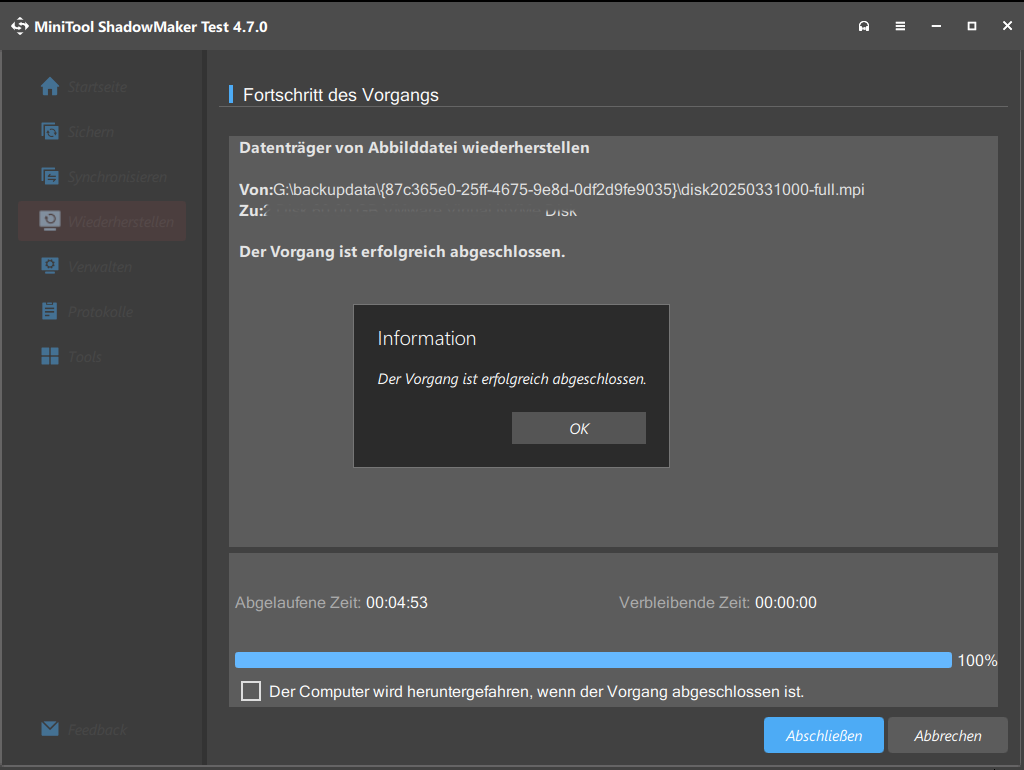
Sie können das Kontrollkästchen Der Computer wird heruntergefahren, wenn der Vorgang abgeschlossen ist nach Ihren Bedürfnissen aktivieren.